win10永久關閉桌面彈出廣告的方法
- WBOYWBOYWBOYWBOYWBOYWBOYWBOYWBOYWBOYWBOYWBOYWBOYWB轉載
- 2023-07-16 19:05:062093瀏覽
使用電腦的時候總是會彈出各種廣告,雖然不影響正常操作,但是使用者體驗感很差,那有怎麼辦法可以徹底關閉電腦的所有廣告呢?接下來就來跟大家分享一下停用win10系統廣告的方法吧。
方法一:
1、點開始-設定。
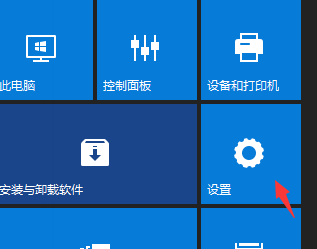
2、然後在設定裡面點選【隱私權】。
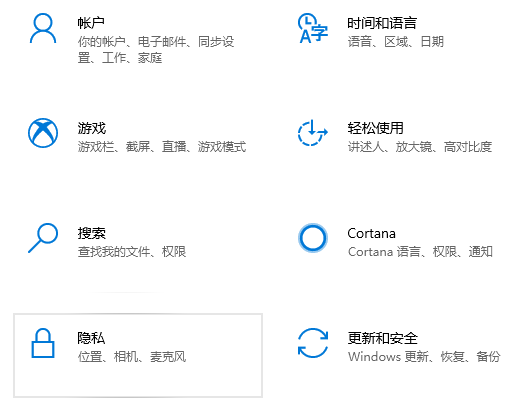
3、關閉允許套用使用廣告ID的開關即可。
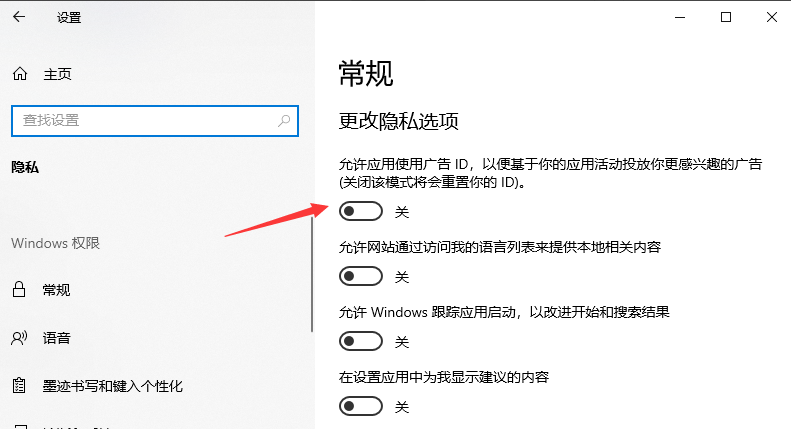
方法二:
1、開啟控制面板,左鍵雙擊Internet選項。
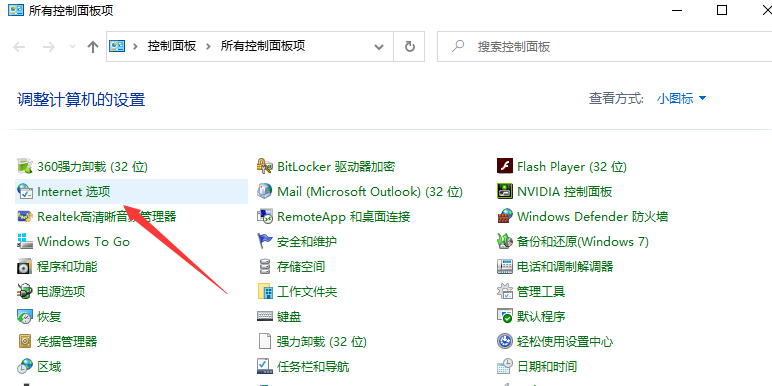
2、進入Internet 屬性窗口,點擊,隱私,在隱私標籤下勾選“啟用彈出窗口阻止程式(B)”,再點擊設定。
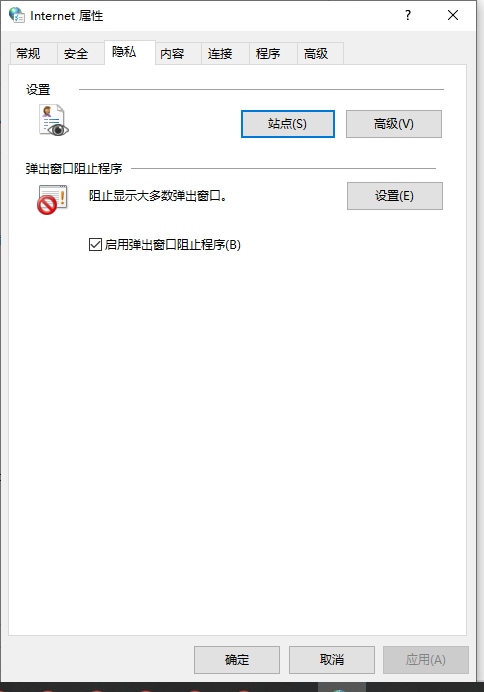
3、進入窗口,看到:彈出窗口目前已被阻止(我們可以設定將特定網站加入到下表中,允許來自該網站的彈出視窗) ,預設通知和阻止級別中的阻止彈出窗口時顯示通知欄(N)和阻止級別(B)中:阻止大多數自動彈出窗口,點擊:關閉。
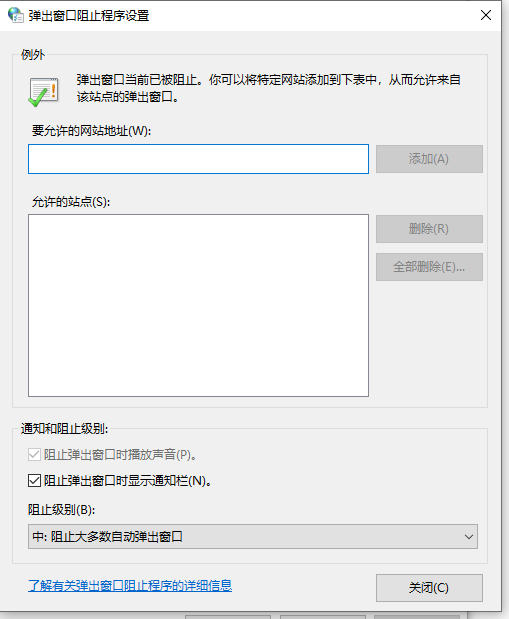
4、回到Internet 屬性隱私標籤窗口,點選應用。
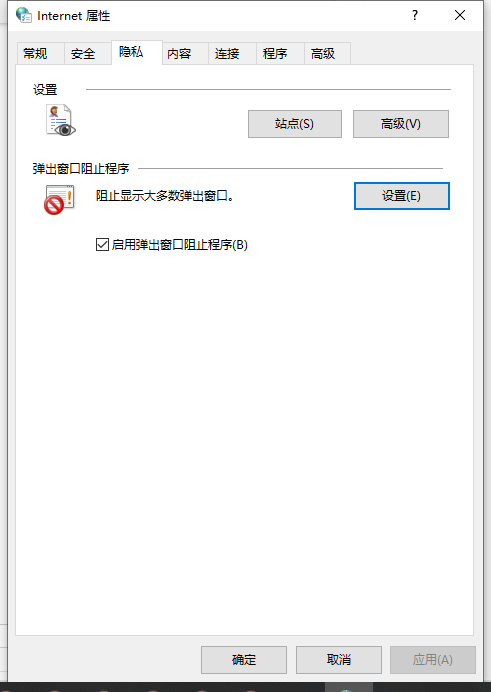
5、回到Internet 屬性窗口,再點選確定,完成。
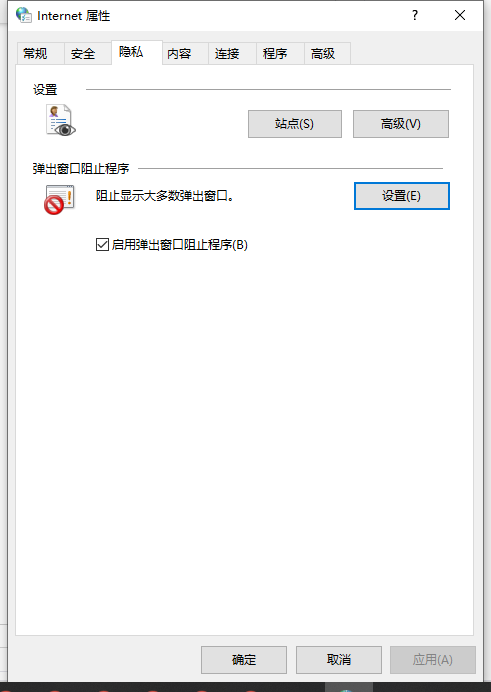
以上就是給大家分享的關閉win10電腦廣告的一個方法了,如果大家電腦系統上的廣告太多的話就可以試試這個方法來禁用,希望對大家有幫助。
以上是win10永久關閉桌面彈出廣告的方法的詳細內容。更多資訊請關注PHP中文網其他相關文章!
陳述:
本文轉載於:windows7en.com。如有侵權,請聯絡admin@php.cn刪除
上一篇:大白菜一鍵重裝系統的圖文教學下一篇:大白菜一鍵重裝系統的圖文教學

